كيفية إيقاف تشغيل الكمبيوتر من هاتفك

كيفية إيقاف تشغيل الكمبيوتر من هاتفك
إذا فتحتَ "إدارة المهام" وانتقلتَ إلى قسم "عمليات ويندوز"، فستلاحظ تشغيل عملية تُسمى "Antimalware Service Executable". في الغالب، لا تُرهق هذه الخدمة موارد نظامك، فهي تستهلك القليل من الذاكرة، إن وُجدت. كما أنها لا تُؤثر سلبًا على استخدام وحدة المعالجة المركزية (CPU). مع ذلك، قد تلاحظ أحيانًا أن هذه الخدمة تبدأ فجأةً باستهلاك المزيد من موارد النظام. يحدث هذا عندما يكون نظامك خاملاً، مثلاً عند قراءة شيء ما في متصفحك. يستمر استهلاك النظام المتزايد لفترة قصيرة ثم يعود إلى الصفر. من المُرجّح أن يدفعك هذا إلى التساؤل عن ماهية عملية "Antimalware Service Executable". الإجابة البسيطة جدًا هي: Windows Defender.
ملف تنفيذي لخدمة مكافحة البرامج الضارة
يعمل Windows Defender باستمرار في نظام Windows 10. ويبقى خاملاً حتى تقوم بتنزيل ملف، مثلاً. سيفحص الملف بحثاً عن التهديدات، ثم يعود إلى حالته الخاملة. يستمر هذا حتى لا يُستخدم نظامك، مثلاً عند قراءة شيء على الإنترنت. عند الحاجة، سيستخدم Windows Defender هذا الوقت لإجراء فحص روتيني. ربما لاحظتَ تلقي تنبيهات ملخص Windows Defender بانتظام. عملية Antimalware Service Executable هي عملية تشغيل Windows Defender.
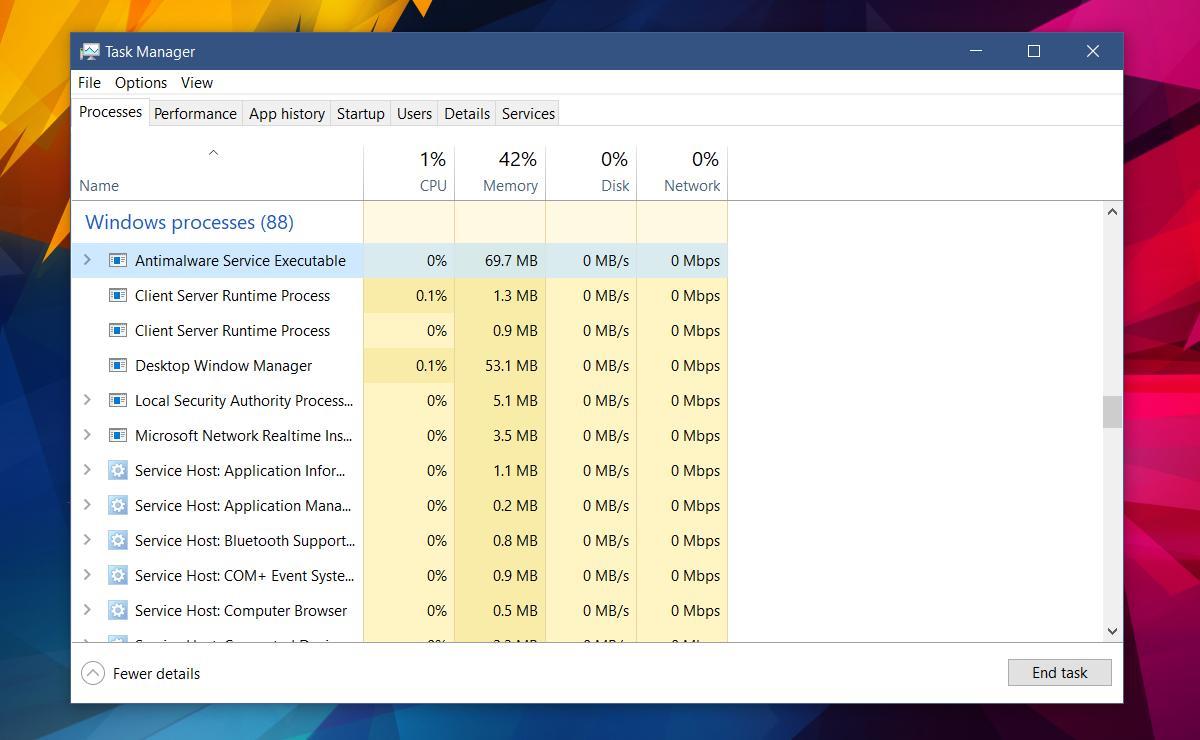
تعطيل ملف خدمة مكافحة البرامج الضارة القابل للتنفيذ
إذا أغلقتَ عملية Antimalware Service Executable من "إدارة المهام"، فستبدأ بالعمل مجددًا. هذا لأنه لا يمكنك إيقاف تشغيل Windows Defender. Antimalware Service Executable هي عملية Windows، لذا ستبدأ بالعمل مجددًا.
إذا عطّلتَ العمليةَ بالفعل، فستُعطّلُ برنامجَ Windows Defender، وهو أمرٌ غيرُ مُستحسَن. يُحافظُ Windows Defender على أمانِ نظامِك ، لذا لا تُعطّلَهُ إلا إذا كانَ لديكَ برنامجُ مكافحةِ فيروساتٍ بديلاً عنه.
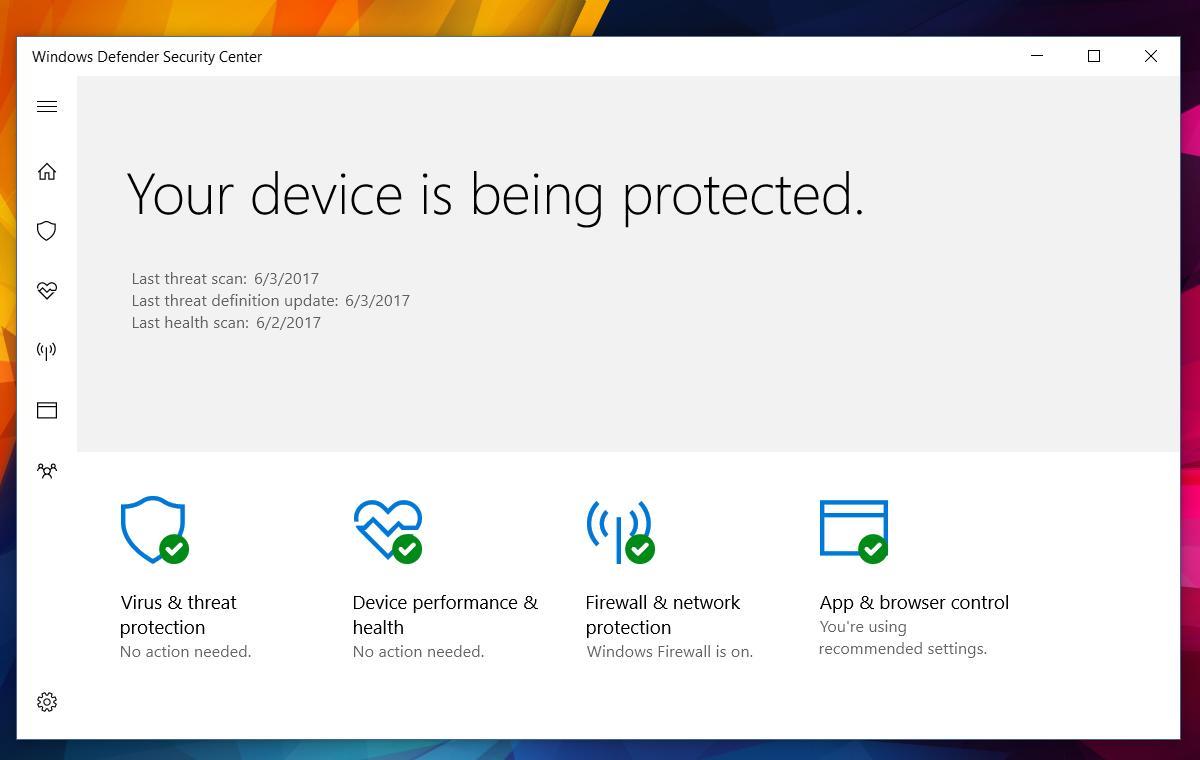
إذا كان لديك برنامج مكافحة فيروسات، يمكنك إيقاف تشغيل خدمة مكافحة البرامج الضارة القابلة للتنفيذ. للقيام بذلك، عليك تعديل سجل ويندوز. افتح سجل ويندوز، وانتقل إلى المسار التالي.
HKEY_LOCAL_MACHINE\SOFTWARE\Microsoft\Windows Defender
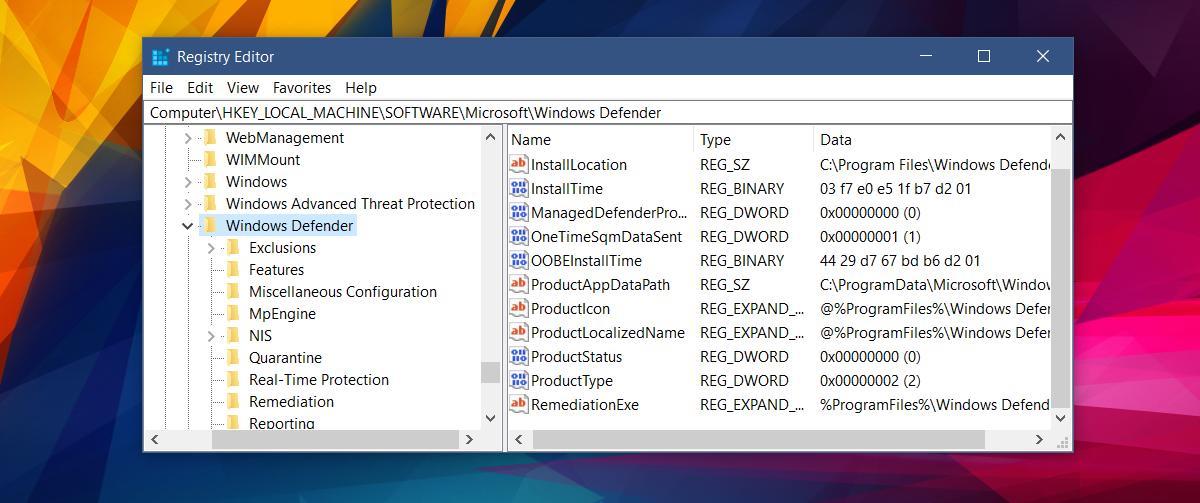
ابحث عن مفتاحين هنا: DisableAntiSpyware وDisableAntiVirus. إذا وجدتَهما، فانقر نقرًا مزدوجًا لتحريرهما واضبط قيمتهما على 1. إذا رأيتَ مفتاح DisableAntiSpyware فقط، فاضبط قيمته على 1. في حال عدم وجود أيٍّ منهما، انقر بزر الماوس الأيمن وأضف مفتاح DWORD 32 بت جديدًا. سمِّه DisableAntiSpyware واضبط قيمته على 1.
هذا كل ما يتطلبه الأمر لتعطيل Windows Defender.
إخفاء أيقونة Windows Defender من علبة النظام
إذا كنت موافقًا على تشغيل عملية Anitmalware Service Executable ولكنك منزعج حقًا من رمز Windows Defender في علبة النظام، فيمكنك تعطيلها.
افتح تطبيق الإعدادات. انتقل إلى قسم "التخصيص". اختر علامة تبويب "شريط المهام". مرر للأسفل إلى قسم "منطقة الإشعارات" وانقر على "تحديد الأيقونات التي تظهر على شريط المهام".
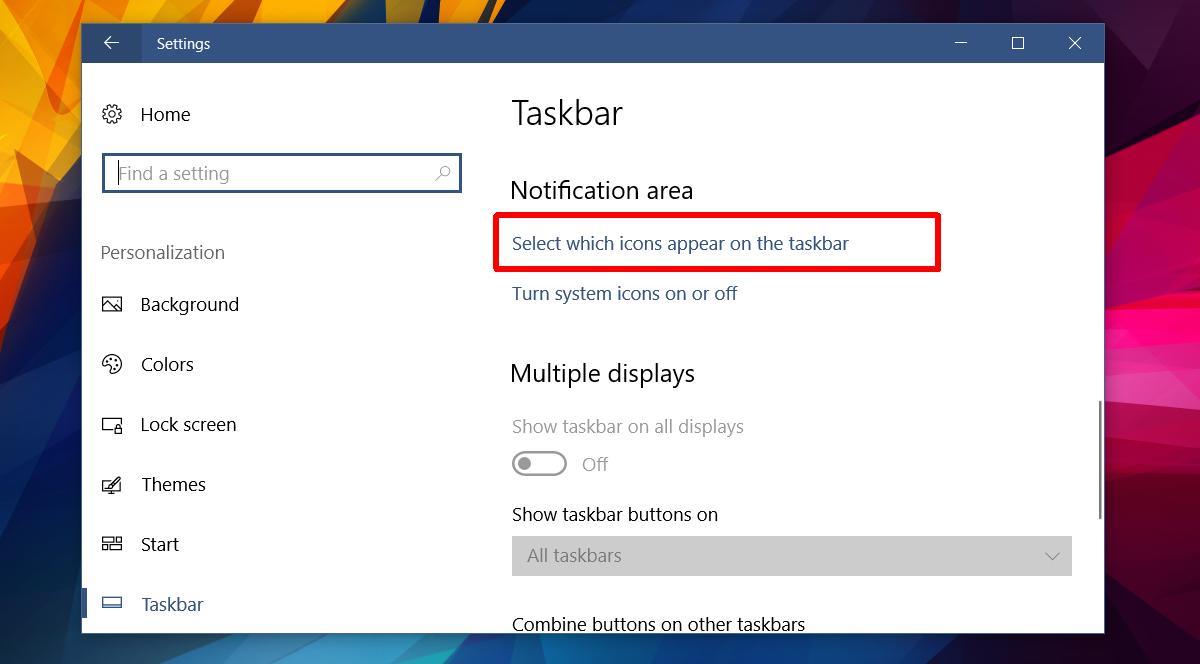
في شاشة "تحديد الأيقونات التي تظهر على شريط المهام"، أوقف تشغيل أيقونة Windows Defender. سيستمر Windows Defender في العمل وسيعرض لك تنبيهات موجزة. ستختفي أيقونته من شريط المهام.
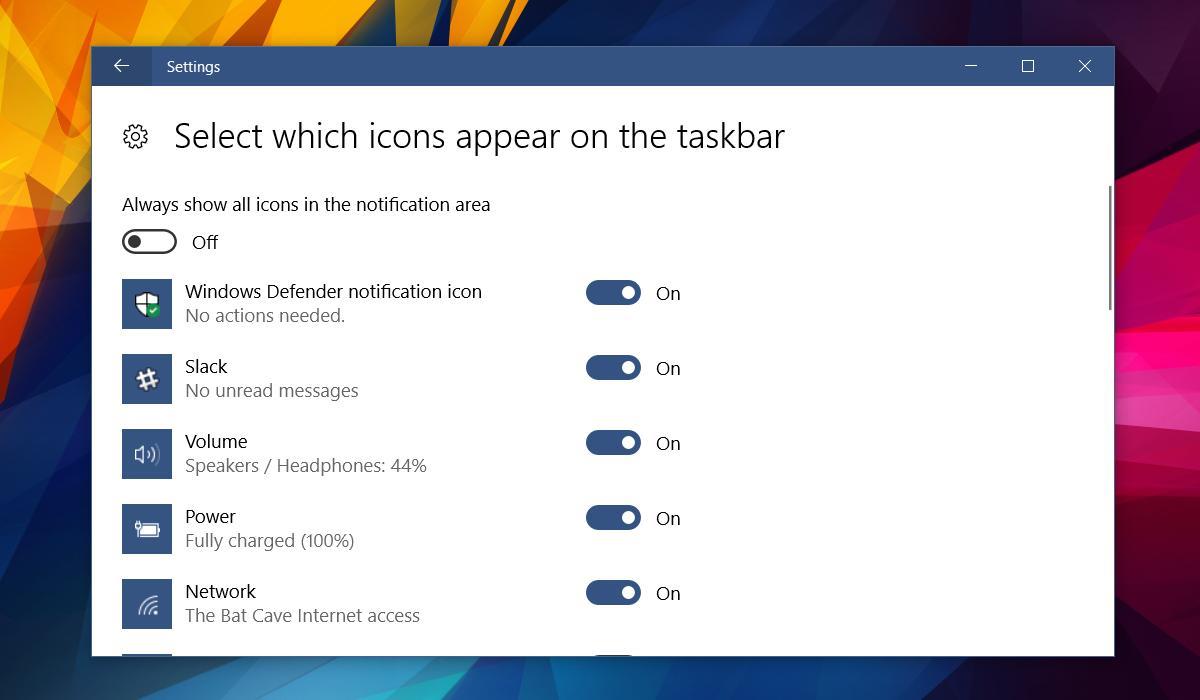
كيفية إيقاف تشغيل الكمبيوتر من هاتفك
يعمل تحديث ويندوز بشكل أساسي بالتزامن مع السجل وملفات DLL وOCX وAX المختلفة. في حال تلف هذه الملفات، ستظل معظم ميزات
تتزايد مجموعات حماية النظام الجديدة بسرعة كبيرة في الآونة الأخيرة، وكلها تقدم حلاً جديدًا للكشف عن الفيروسات/البريد العشوائي، وإذا كنت محظوظًا
تعرّف على كيفية تفعيل البلوتوث على نظامي التشغيل Windows 10/11. يجب تفعيل البلوتوث لتعمل أجهزتك بشكل صحيح. لا تقلق، الأمر سهل!
في السابق، قمنا بمراجعة NitroPDF، وهو قارئ PDF جيد يسمح أيضًا للمستخدم بتحويل المستندات إلى ملفات PDF مع خيارات مثل دمج وتقسيم ملف PDF
هل سبق لك أن استلمت مستندًا أو ملفًا نصيًا يحتوي على أحرف زائدة؟ هل يحتوي النص على الكثير من علامات النجمة والواصلات والمسافات الفارغة، وما إلى ذلك؟
لقد سألني الكثير من الأشخاص عن رمز Google المستطيل الصغير الموجود بجوار زر ابدأ في نظام التشغيل Windows 7 على شريط المهام الخاص بي، لذا قررت أخيرًا نشر هذا
يُعدّ uTorrent بلا شكّ أشهر برنامج لتنزيل التورنت على سطح المكتب. على الرغم من أنّه يعمل بسلاسة تامة معي على نظام Windows 7، إلا أن بعض الأشخاص يواجهون
يحتاج الجميع إلى أخذ فترات راحة متكررة أثناء العمل على الكمبيوتر، وعدم أخذ فترات راحة يزيد من احتمالية ظهور عينيك (حسنًا، ليس فجأة)
قد تجد العديد من التطبيقات التي قد تكون معتادًا عليها كمستخدم عادي. معظم الأدوات المجانية الشائعة تتطلب تثبيتًا مُرهقًا.







